Excel 2010에서 테두리 색을 변경하는 방법
Microsoft Excel 2010은 거의 무한대로 사용자 정의 할 수있는 프로그램입니다. 스프레드 시트의 모든 셀을 선택, 편집 및 수정할 수있을뿐만 아니라 셀 표시 방법에 대한 옵션을 설정할 수도 있습니다. 그러나 셀의 데이터에만 적용되는 것은 아닙니다. 셀 자체의 모양을 사용자 지정할 수도 있습니다. 여기에는 Excel 2010에서 테두리 색을 변경하는 방법을 배울 수있는 방법이 포함됩니다. 예를 들어 셀을 검은 색 이외의 테두리 색으로 인쇄하거나 표시하려는 경우 Excel 2010에서 그렇게 할 수 있습니다. Excel 2010에서 테두리 색을 변경하는 방법은 셀 서식 메뉴에 있으며 셀 테두리 색상을 지정하는 방법에 대한 여러 옵션을 제공합니다.
Excel 2010의 색 셀 테두리
셀 경계 색상을 셀 채우기 색상과 결합하기로 선택하면 아마도 흥미로운 효과를 얻을 수있을 것입니다. 단순히 스프레드 시트의 모양을 개선하는 것 외에도 정보를 정렬하고 구성하는 데 유용한 방법이 될 수 있습니다. 의도와 상관없이 아래에 설명 된 단계를 사용하여 Excel 2010에서 셀의 테두리 색을 변경하는 방법을 쉽게 배울 수 있습니다.
1 단계 : 테두리 색상을 변경하려는 셀이 포함 된 스프레드 시트를 엽니 다.
2 단계 : 마우스를 사용하여 테두리 색상을 변경하려는 셀을 선택하십시오. 또한 행 1과 열 A 제목 사이의 스프레드 시트 왼쪽 상단 모서리에있는 셀을 클릭하여 워크 시트의 모든 셀을 선택할 수 있습니다.

3 단계 : 강조 표시된 셀을 마우스 오른쪽 단추로 클릭 한 다음 셀 서식 옵션을 선택하십시오.
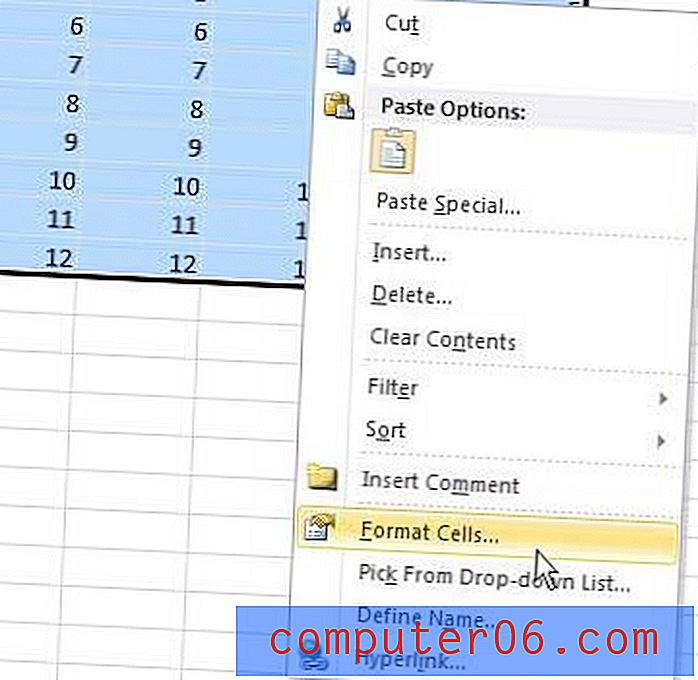
4 단계 : 창의 맨 위에있는 테두리 탭을 클릭하여 셀 테두리 사용자 정의 메뉴를 표시하십시오.
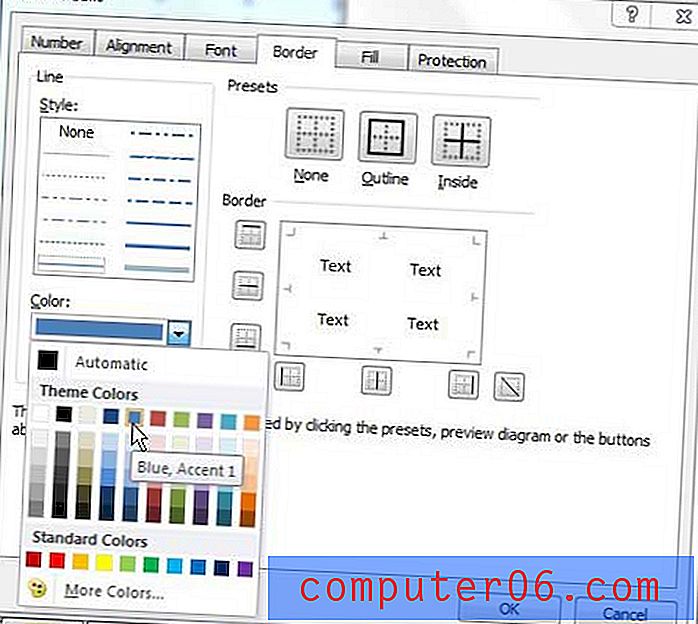
5 단계 : 색상 아래의 드롭 다운 메뉴를 클릭 한 다음 셀 테두리에 사용할 색상을 선택하십시오. 창의 왼쪽에있는 창에서 선 스타일을 선택할 수도 있습니다.
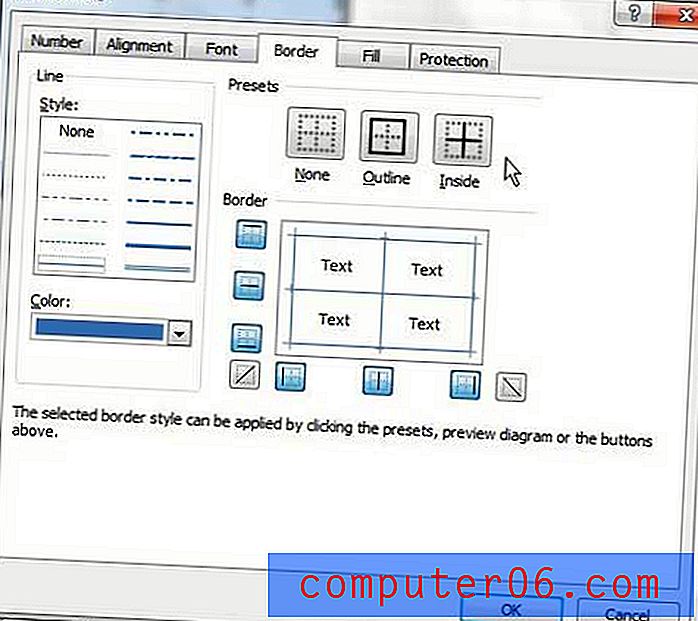
6 단계 : 창의 맨 위에있는 사전 설정 에서 사용할 테두리 스타일을 선택하십시오. 각 개별 셀의 테두리를 강조 표시하려면 개요 및 내부 옵션을 모두 선택하십시오.
모든 테두리 색상 설정이 완료되면 창 하단의 확인 버튼을 클릭하여 변경 사항을 적용하십시오.
순서대로 단계를 따라 테두리 색을 설정하는 것이 중요합니다. 그렇지 않으면 Excel 2010에서 셀에 검은 색 테두리가 계속 적용됩니다.



